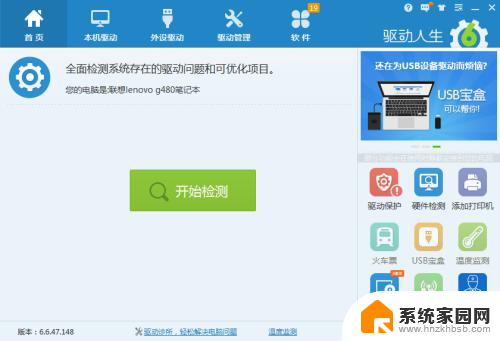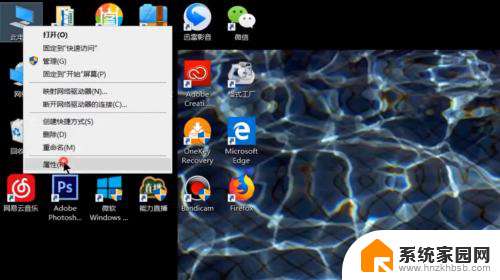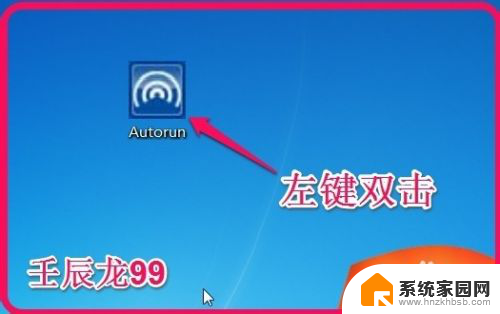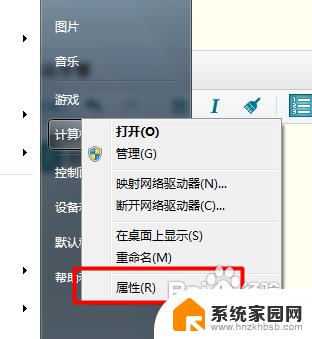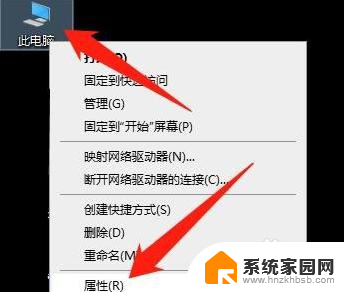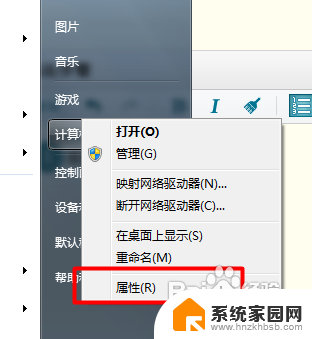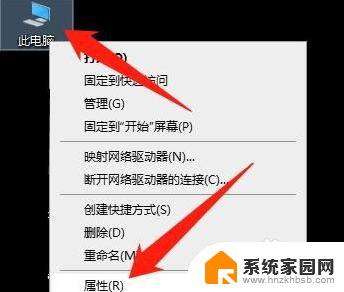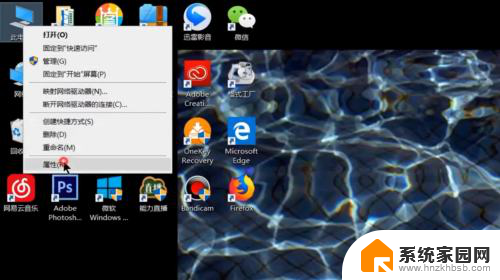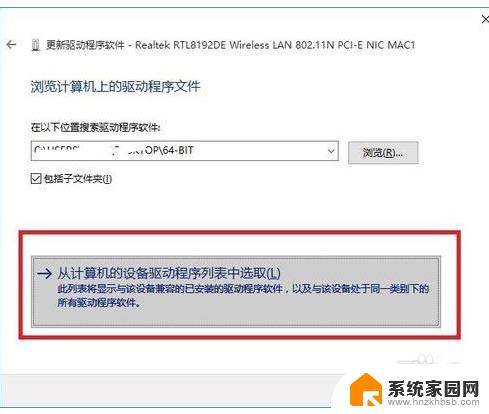win7如何安装网卡驱动程序 win7系统网卡驱动下载安装
更新时间:2023-11-12 18:04:11作者:yang
win7如何安装网卡驱动程序,在使用Windows 7操作系统的过程中,有时候我们可能会遇到网卡驱动程序丢失或者需要重新安装的情况,而网卡驱动程序的正常安装与下载是保证网络连接稳定的重要一步。如何在Win7系统中安装网卡驱动程序?在本文中我们将为大家介绍Win7系统中网卡驱动的下载和安装方法,帮助大家解决网络连接问题。无论是因为系统升级、更换硬件还是其他原因导致网卡驱动缺失,我们都可以通过一定的步骤和方法来解决。接下来让我们一起来了解具体的操作步骤吧!
步骤如下:
1.第一步,右键桌面点击个性化
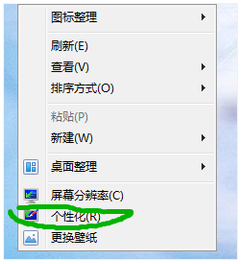
2.第二步,进入控制面板主页,选中:管理工具
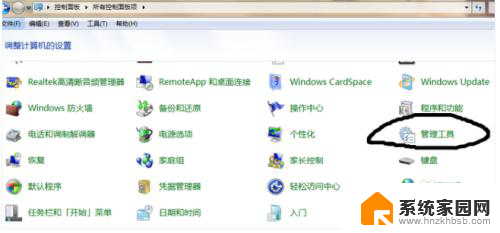
3.第三步,点击进入管理工具找到“计算机管理”
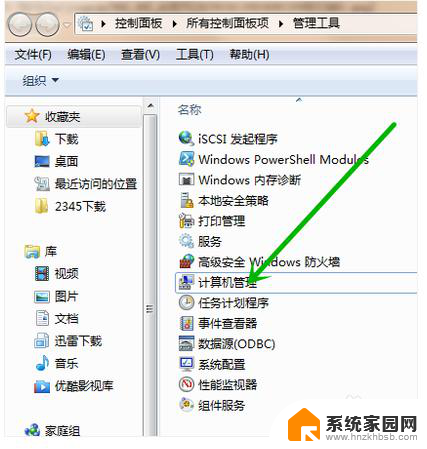 4第四步,点击其中的“设备管理器”找到次选项中的“网络适配器”
4第四步,点击其中的“设备管理器”找到次选项中的“网络适配器”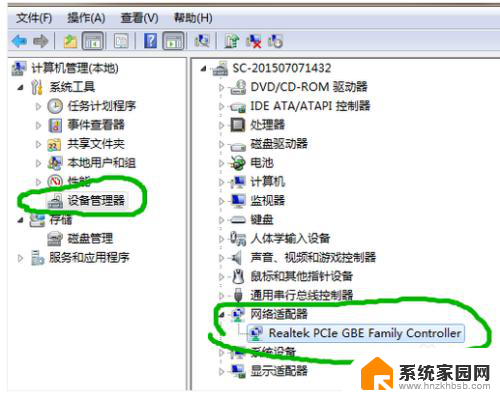
5.第五步,点开网络适配器下方的网卡驱动,在上方选项栏中找到“驱动程序”,然后选择更新驱动程序
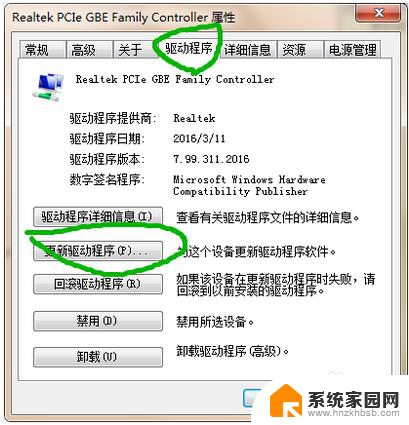
以上就是win7如何安装网卡驱动程序的全部内容,如果您遇到同样的情况,请参照小编的方法进行处理,希望本文对您有所帮助。